Blofin Зарэгіструйцеся - BloFin Belarus - BloFin Беларусь
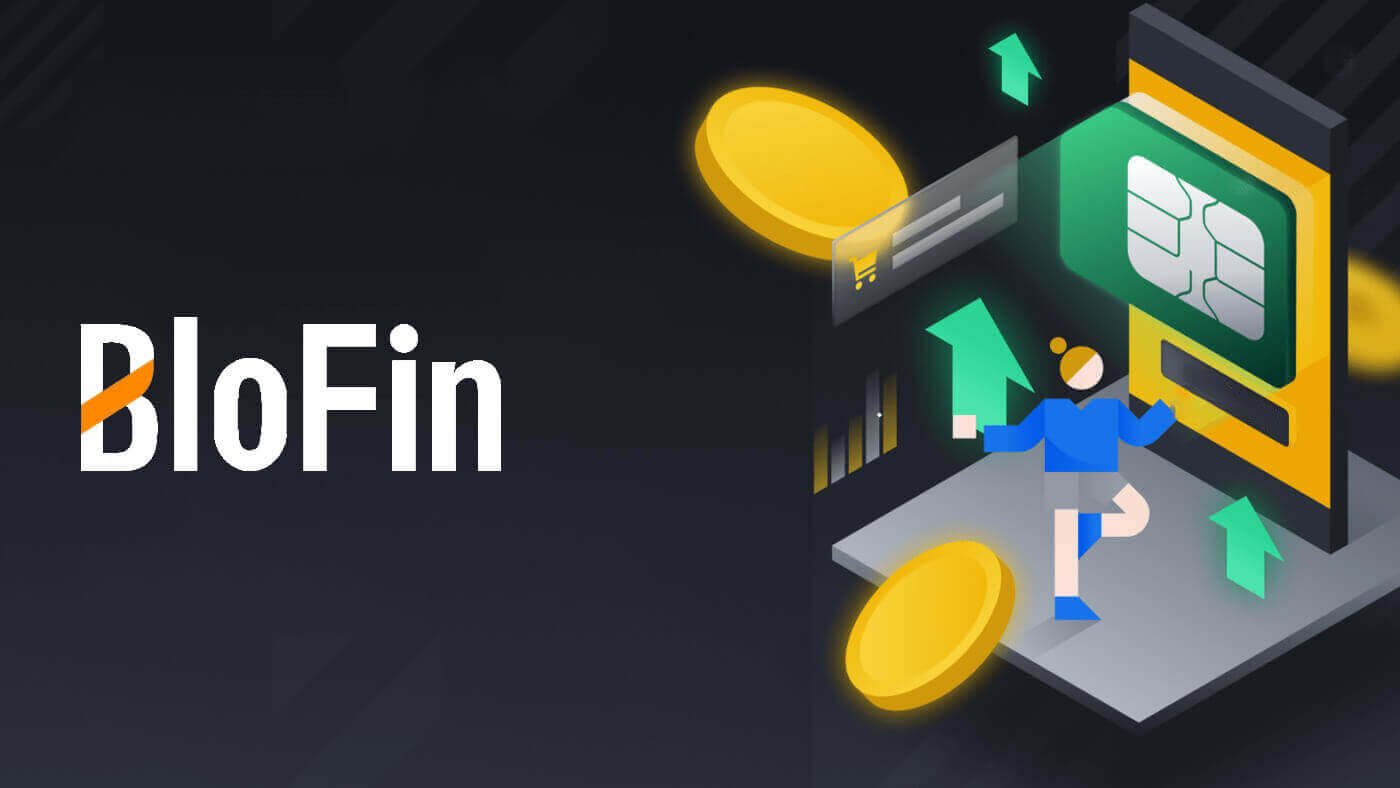
Як зарэгістравацца на BloFin з дапамогай электроннай пошты ці нумара тэлефона
1. Перайдзіце на сайт BloFin і націсніце [Зарэгістравацца] .
2. Выберыце [Электронная пошта] або [Нумар тэлефона] і ўвядзіце свой адрас электроннай пошты ці нумар тэлефона. Затым стварыце бяспечны пароль для свайго ўліковага запісу.
нататка:
- Ваш пароль павінен змяшчаць не менш за 8 сімвалаў , уключаючы адну вялікую літару і адну лічбу.


3. Вы атрымаеце 6-значны код спраўджання на сваю электронную пошту або нумар тэлефона. Увядзіце код і націсніце [Пацвердзіць].
Калі вы не атрымалі код пацверджання, націсніце [Адправіць] .


4. Віншуем, вы паспяхова зарэгістраваліся на BloFin.

Як зарэгістравацца на BloFin з дапамогай Apple
1. Наведаўшы вэб-сайт BloFin і націснуўшы [Зарэгістравацца] , вы таксама можаце зарэгістравацца, выкарыстоўваючы свой уліковы запіс Apple.  2. Выберыце [ Apple ], з'явіцца ўсплывальнае акно, і вам будзе прапанавана ўвайсці ў BloFin, выкарыстоўваючы свой уліковы запіс Apple.
2. Выберыце [ Apple ], з'явіцца ўсплывальнае акно, і вам будзе прапанавана ўвайсці ў BloFin, выкарыстоўваючы свой уліковы запіс Apple.  3. Увядзіце свой Apple ID і пароль, каб увайсці ў BloFin.
3. Увядзіце свой Apple ID і пароль, каб увайсці ў BloFin. 
4. Увядзіце свой 6-значны код, які быў адпраўлены на прылады вашага ўліковага запісу Apple. 
5. Пасля ўваходу вы будзеце перанакіраваны на вэб-сайт BloFin.
Стварыце свой бяспечны пароль, прачытайце і праверце Умовы абслугоўвання і Палітыку прыватнасці, затым націсніце [ Зарэгістравацца ]. 
6. Віншуем, вы паспяхова зарэгістраваліся на BloFin. 
Як зарэгістравацца на BloFin з Google
1. Перайдзіце на сайт BloFin і націсніце [Зарэгістравацца]. 2. Націсніце на кнопку [ Google ].
2. Націсніце на кнопку [ Google ]. 
3. Адкрыецца акно ўваходу, дзе вам трэба будзе ўвесці свой адрас электроннай пошты і націснуць [Далей] .

4. Затым увядзіце пароль для вашага ўліковага запісу Gmail і націсніце [Далей] .

5. Пасля ўваходу вы будзеце перанакіраваны на вэб-сайт BloFin.
Стварыце свой бяспечны пароль, прачытайце і праверце Умовы абслугоўвання і Палітыку прыватнасці, затым націсніце [ Зарэгістравацца ].

6. Віншуем, вы паспяхова зарэгістраваліся на BloFin.

Як зарэгістравацца ў дадатку BloFin
1. Вам трэба ўсталяваць прыкладанне BloFin, каб стварыць уліковы запіс для гандлю ў Google Play Store або App Store .
2. Адкрыйце праграму BloFin, націсніце значок [Профіль] і націсніце [Зарэгістравацца] .


3. Выберыце [ Электронная пошта ] або [ Нумар тэлефона ], увядзіце свой адрас электроннай пошты ці нумар тэлефона, стварыце бяспечны пароль для свайго ўліковага запісу, прачытайце і праверце Умовы абслугоўвання і Палітыку прыватнасці і націсніце [Зарэгістравацца] .
Нататка :
- Ваш пароль павінен змяшчаць не менш за 8 сімвалаў, уключаючы адну вялікую літару і адну лічбу.


4. Вы атрымаеце 6-значны код спраўджання на электронную пошту або тэлефон. Увядзіце код і націсніце [Адправіць] .
Калі вы не атрымалі код спраўджання, націсніце [Адправіць паўторна].


5. Віншую! Вы паспяхова стварылі ўліковы запіс BloFin на сваім тэлефоне.

Часта задаюць пытанні (FAQ)
Чаму я не магу атрымліваць электронныя лісты ад BloFin ?
Калі вы не атрымліваеце электронныя лісты ад BloFin, выканайце інструкцыі ніжэй, каб праверыць налады электроннай пошты:Вы ўвайшлі ў сістэму з адрасам электроннай пошты, зарэгістраваным у вашым уліковым запісе BloFin? Часам вы можаце выйсці са сваёй электроннай пошты на сваёй прыладзе і, такім чынам, не можаце бачыць электронныя лісты BloFin. Калі ласка, увайдзіце і абнавіце.
Вы праверылі папку са спамам вашай электроннай пошты? Калі вы выявіце, што ваш пастаўшчык паслуг электроннай пошты адпраўляе электронныя лісты BloFin у папку са спамам, вы можаце пазначыць іх як «бяспечныя», унёсшы адрасы электроннай пошты BloFin у белы спіс. Каб наладзіць гэта, вы можаце пракансультавацца з раздзелам "Як дадаць электронныя лісты BloFin у белы спіс".
Ці нармальна працуе ваш паштовы кліент або пастаўшчык паслуг? Каб быць упэўненым, што ваш брандмаўэр або антывірусная праграма не выклікаюць канфлікт бяспекі, вы можаце праверыць налады сервера электроннай пошты.
Ваша паштовая скрыня перапоўнена электроннымі лістамі? Вы не зможаце адпраўляць або атрымліваць электронныя лісты, калі вы дасягнулі ліміту. Каб вызваліць месца для новых лістоў, вы можаце выдаліць некаторыя са старых.
Зарэгіструйцеся, выкарыстоўваючы звычайныя адрасы электроннай пошты, такія як Gmail, Outlook і г.д., калі гэта магчыма.
Чаму я не магу атрымаць коды праверкі праз SMS?
BloFin пастаянна працуе над паляпшэннем карыстальніцкага досведу, пашыраючы ахоп аўтэнтыфікацыі SMS. Тым не менш, некаторыя краіны і рэгіёны зараз не падтрымліваюцца.Калі ласка, праверце наш глабальны спіс пакрыцця SMS, каб даведацца, ці ахоплена ваша месцазнаходжанне, калі вы не можаце ўключыць аўтэнтыфікацыю SMS. Выкарыстоўвайце аўтэнтыфікацыю Google у якасці асноўнай двухфактарнай аўтэнтыфікацыі, калі ваша месцазнаходжанне не ўключана ў спіс.
Неабходна выканаць наступныя дзеянні, калі вы па-ранейшаму не можаце атрымаць SMS-коды нават пасля таго, як вы актывавалі аўтэнтыфікацыю SMS, або калі вы зараз жывяце ў краіне ці рэгіёне, які ахоплены нашым глабальным спісам пакрыцця SMS:
- Пераканайцеся, што на вашай мабільнай прыладзе ёсць моцны сігнал сеткі.
- Адключыце на вашым тэлефоне любыя праграмы блакіроўкі выклікаў, брандмаўэр, антывірус і/або праграмы абанентаў, якія могуць перашкаджаць працы нашага нумара SMS-кода.
- Зноў уключыце тэлефон.
- Замест гэтага паспрабуйце праверку голасам.
Як змяніць уліковы запіс электроннай пошты на BloFin?
1. Увайдзіце ў свой уліковы запіс BloFin, націсніце на значок [Профіль] і абярыце [Агляд].
2. Перайдзіце да сеансу [Электронная пошта] і націсніце [Змяніць] , каб увайсці на старонку [Змяніць электронную пошту] .

3. Каб абараніць вашы сродкі, зняцце сродкаў будзе недаступным на працягу 24 гадзін пасля скіду функцый бяспекі. Націсніце [Працягнуць] , каб перайсці да наступнага працэсу.

4. Увядзіце новую электронную пошту, націсніце [Адправіць] , каб атрымаць 6-значны код для праверкі новай і бягучай электроннай пошты. Увядзіце свой код Google Authenticator і націсніце [Адправіць].

5. Пасля гэтага вы паспяхова змянілі свой адрас электроннай пошты.

Ці вы таксама можаце змяніць адрас электроннай пошты ўліковага запісу ў дадатку BloFin
1. Увайдзіце ў сваю праграму BloFin, націсніце на значок [Профіль] і абярыце [Уліковы запіс і бяспека]. 

2. Націсніце на [Email] , каб працягнуць. 
3. Каб абараніць вашы сродкі, зняцце сродкаў будзе недаступным на працягу 24 гадзін пасля скіду функцый бяспекі. Націсніце [Працягнуць] , каб перайсці да наступнага працэсу.
4 . Увядзіце новую электронную пошту, націсніце [Адправіць] , каб атрымаць 6-значны код для праверкі новай і бягучай электроннай пошты. Увядзіце свой код Google Authenticator і націсніце [Пацвердзіць].
5. Пасля гэтага вы паспяхова змянілі свой адрас электроннай пошты.



